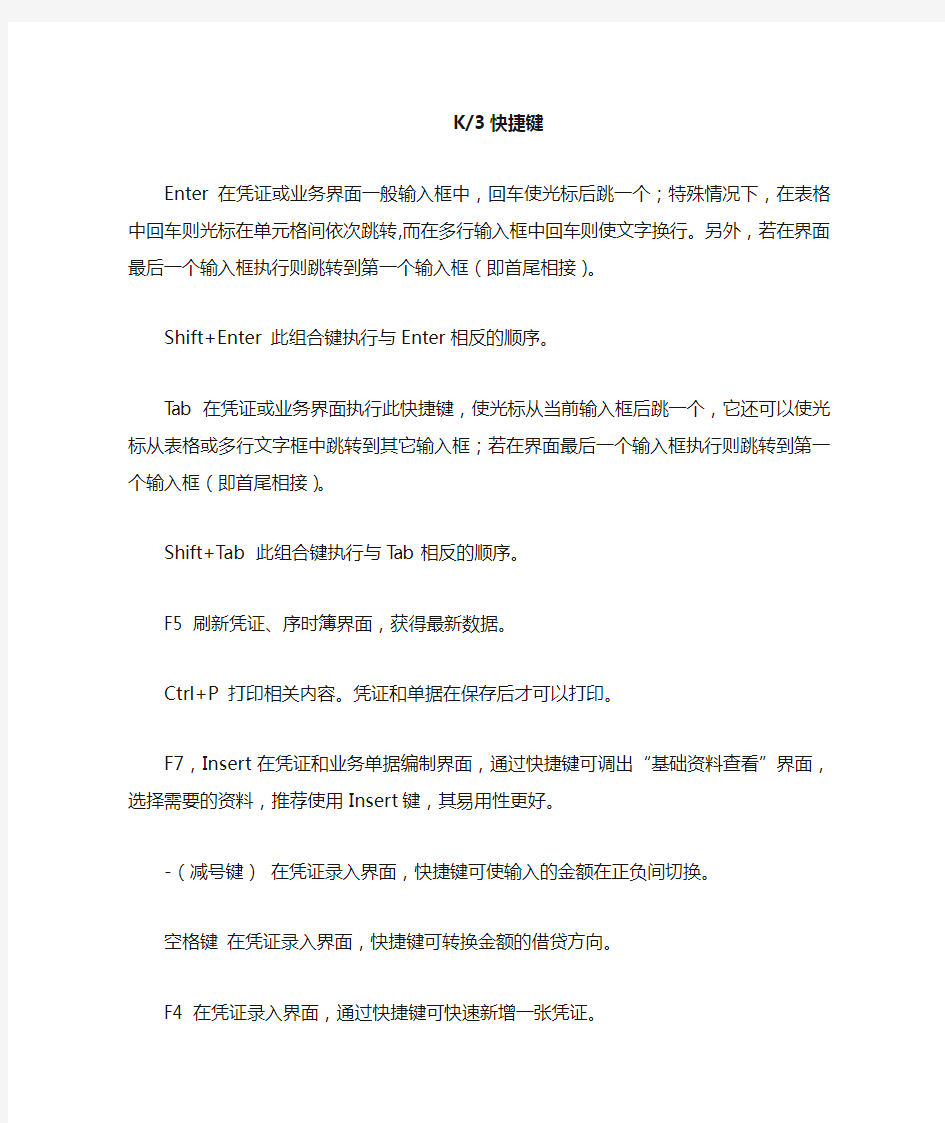
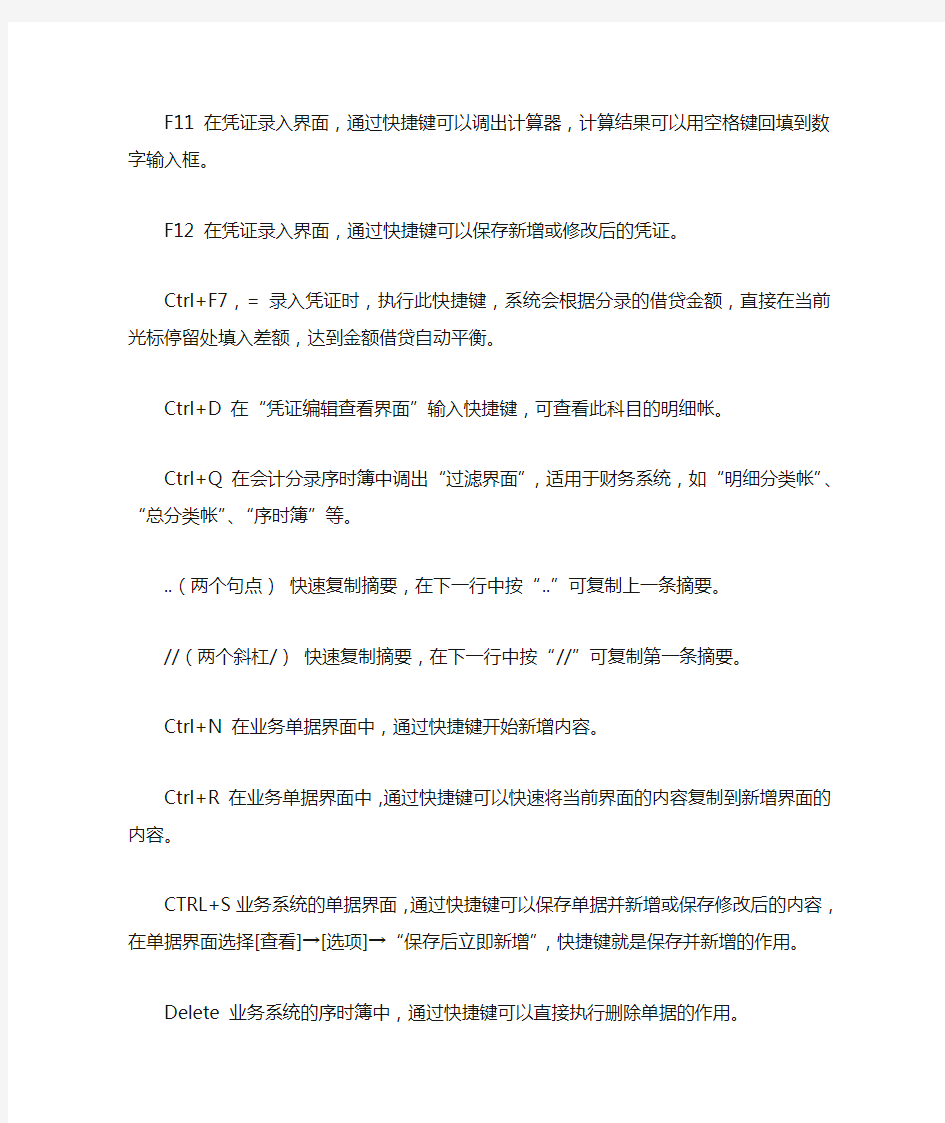
K/3快捷键
Enter在凭证或业务界面一般输入框中,回车使光标后跳一个;特殊情况下,在表格中回车则光标在单元格间依次跳转,而在多行输入框中回车则使文字换行。另外,若在界面最后一个输入框执行则跳转到第一个输入框(即首尾相接)。
Shift+Enter 此组合键执行与Enter相反的顺序。
Tab在凭证或业务界面执行此快捷键,使光标从当前输入框后跳一个,它还可以使光标从表格或多行文字框中跳转到其它输入框;若在界面最后一个输入框执行则跳转到第一个输入框(即首尾相接)。
Shift+Tab 此组合键执行与Tab相反的顺序。
F5 刷新凭证、序时簿界面,获得最新数据。
Ctrl+P 打印相关内容。凭证和单据在保存后才可以打印。
F7,Insert在凭证和业务单据编制界面,通过快捷键可调出“基础资料查看”界面,选择需要的资料,推荐使用Insert键,其易用性更好。
-(减号键)在凭证录入界面,快捷键可使输入的金额在正负间切换。
空格键在凭证录入界面,快捷键可转换金额的借贷方向。
F4 在凭证录入界面,通过快捷键可快速新增一张凭证。
F11 在凭证录入界面,通过快捷键可以调出计算器,计算结果可以用空格键回填到数字输入框。
F12 在凭证录入界面,通过快捷键可以保存新增或修改后的凭证。
Ctrl+F7,= 录入凭证时,执行此快捷键,系统会根据分录的借贷金额,直接在当前光标停留处填入差额,达到金额借贷自动平衡。
Ctrl+D 在“凭证编辑查看界面”输入快捷键,可查看此科目的明细帐。
Ctrl+Q 在会计分录序时簿中调出“过滤界面”,适用于财务系统,如“明细分类帐”、“总分类帐”、“序时簿”等。
..(两个句点)快速复制摘要,在下一行中按“..”可复制上一条摘要。
//(两个斜杠/)快速复制摘要,在下一行中按“//”可复制第一条摘要。
Ctrl+N 在业务单据界面中,通过快捷键开始新增内容。
Ctrl+R 在业务单据界面中,通过快捷键可以快速将当前界面的内容复制到新增界面的内容。CTRL+S业务系统的单据界面,通过快捷键可以保存单据并新增或保存修改后的内容,在单据界面选择[查看]→[选项]→“保存后立即新增”,快捷键就是保存并新增的作用。
Delete 业务系统的序时簿中,通过快捷键可以直接执行删除单据的作用。
F4 在业务系统的单据界面或序时簿界面,通过快捷键快速审核单据。
F8 在业务单据界面,通过快捷键可以调出“计算器”,计算结果可以用空格键回填到数字输入框。
Ctrl+→在业务系统的单据表格中,光标跳转到右面一个单元格。在界面最后单元格中执行不产生动作。
Ctrl+←在业务系统的单据表格中,光标跳转到左面一个单元格。在界面最后单元格中执行不产生动作。
Shift+Delete 在业务系统的单据编辑界面,此快捷键可以删除当前行。
Shift+F4 业务系统中,在单据和序时簿中通过快捷键可以对已审核单据进行反审核
金蝶KIS常用快捷键列表 Enter 在凭证或业务界面一般输入框中,回车使光标后跳一个;特殊情况下,在表格中回车则光标在单元格间依次跳转,而在多行输入框中回车则使文字换行。另外,若在界面最后一个输入框执行则跳转到第一个输入框(即首尾相接)。 Shift+Enter 此组合键执行与Enter相反的顺序。Tab 在凭证或业务界面执行此快捷键,使光标从当前输入框后跳一个,它还可以使光标从表格或多行文字框中跳转到其它输入框;若在界面最后一个输入框执行则跳转到第一个输入框(即首尾相接)。 Shift+Tab 此组合键执行与Tab相反的顺序。 F5 刷新凭证、序时簿界面,获得最新数据。 Ctrl+P 打印相关内容。凭证和单据在保存后才可以打印。 F7,Insert 在凭证和业务单据编制界面,通过快捷键可调出“基础资料查看”界面,选择需要的资料,推荐使用Insert键,其易用性更好。 -(减号键)在凭证录入界面,快捷键可使输入的金额在正负间切换。 空格键在凭证录入界面,快捷键可转换金额的借贷方向。
F4 在凭证录入界面,通过快捷键可快速新增一张凭证。 F11 在凭证录入界面,通过快捷键可以调出计算器,计算结果可以用空格键回填到数字输入框。 F12 在凭证录入界面,通过快捷键可以保存新增或修改后的凭证。 Ctrl+F7,= 录入凭证时,执行此快捷键,系统会根据分录的借贷金额,直接在当前光标停留处填入差额,达到金额借贷自动平衡。 Ctrl+D 在“凭证编辑查看界面”输入快捷键,可查看此科目的明细帐。 Ctrl+Q 在会计分录序时簿中调出“过滤界面”,适用于财务系统,如“明细分类帐”、“总分类帐”、“序时簿”等。 ..(两个句点)快速复制摘要,在下一行中按“..”可复制上一条摘要。 //(两个斜杠/)快速复制摘要,在下一行中按“//”可复制第一条摘要。 Ctrl+N 在业务单据界面中,通过快捷键开始新增内容。 Ctrl+R 在业务单据界面中,通过快捷键可以快速将当前界面的内容复制到新增界面的内容。
Array 专业版?操作捷径 ㈡我们服务的产品:系统实施、集中培训、上门培训、财政备案甩帐提供资料、软件升级、自定义 报表(资产负债表、损益表)、服务年费、金蝶套打纸。 ㈢帐套备份:为防止系统出现故障、感染病毒等不可预料的情况,造成数据丢失,影响财务工作的 正常进行。您应该定期对账套进行备份,并妥善保存。利用此功能,您可以将账套数据资料压缩备 份到软盘或硬盘上以备后用。 ㈣、初始化:①建帐向导:单击屏幕左下角【开始】,逐步选择【程序】-【金蝶KIS专业版】的【工具】-【账套管理】,出现账套管理登陆界面,初次登陆,用户名:Admin,无密码,直接点:“确定”,进入“金蝶KIS专业版---账套管理”窗口,单击【操作】菜单,在弹出的下拉菜单中,选择 并单击【新建账套】,按照案例,设置账套参数。参数设置完毕,单击“确定”按钮,账套建立完成。 ②初始设置:在“账套选项”窗口点击“凭证”,在“增加和修改凭证允许改变凭证字号”,“输入 外币凭证时由本位币自动折算原币凭证需要凭证字”,“凭证保存后立即新增”,前面打上勾,“凭证 借贷双方都必须有”前不打勾,剩余的一些根据需要选择打上或不打勾。税务、银行下是否进行银 行对帐,点否,再点击“确定”。 有外币核算得必须在“币别”窗口点击增加,输入代码和名称、汇率→增加 在“核算项目”窗口点击上方“增加类别”→输入名称核算项目名称,如其他应收、其他应付下明 细也多的话,也加上去→确定。先点中客户或供应商再按右边“增加(A)”→输入客户或供应商 的代码和名称,再点增加。其他类别往来单位明细操作一样。再到相应科目设置中增加核算项目类别。 ③增加会计科目:例银行存款下加中行,建行,在“会计科目”窗口选中银行存款点击右边的“增 加(A)”;在“新增科目”窗口中输入代码“1002.01”,1002为银行存款的代码,01是指增加的中 行的代码,再输入中行点击增加我们就完成了银行存款下增加二级科目中行的任务。如果增加三级 科目代码是在二级科目的代码基础上再增添,例如1002.01.01增加三级科目。 如原材料、库存商品必须数据金额核算,在“会计科目”窗口中选中原材料,点修改,右下角数量 金额核算上点一下,再输入计量单位,如有明细科目,把明细科目逐条修改。 ④输入初始数据:如果是1月份启用账套,在人民币下输入期初余额,如果是2月份以后启用账 套则要求同时输入借方和贷方累计发生额,不输则资产负债表没有年初数。有外币要求输入外币金额,有数量核算要求必须输入数量,点击下拉三角形选中外币的名称和数量就要输入,输好后点中 试算平衡表,看初始数据是否平衡。如平衡,则可以启用帐。
金蝶K/3数据权限管理 (K/3 各版本数据权限管理) 概述 l本文档适用金蝶K/3各版本数据权限管理。 l学习完本文档以后,您将了解数据权限设置过程。 l2012年5月31日V1.0 编写人:孙新建 步骤 数据权限是指对系统中具体数据的操作权限,分为数据查询权、数据修改权、数据删除权。 数据权限控制范围包括基础资料、BOM、BOS基础资料。 一、设置数据权限控制 1、打开【系统设置】-【用户管理】-【用户管理】-【用户管理】,选择用户名,点击 菜单【数据权限】-【设置数据权限控制】,显示“设置数据权限控制”界面。
2、“设置数据权限控制”界面,选择“子系统”,在子系统下选择需要设置的“数据 类别”并勾选“启用数据权限控制”,并点击【应用】按钮保存设置结果。 二、用过【数据权限管理】对系统中的用户进行该类别数据进行数据授权操作。
1、选择某个用户名,点击菜单【数据权限】-【数据权限管理】,选择“数据类型”,首先 取消该用户【具有当前数据类型的全部数据权限】选项,使当前用户默认不再具有当前数据类型的全部数据权限。取消该选项时,可以选择清理当前数据的权限或保留当前数据的权限。 2、选择授权方式,可以“按明细数据授权”或“按上级组授权”。
3、点击【授予查询权】、【授予修改权】或【授予删除权】按钮,出现当前数据类型的F7 选择界面,可以通过F7 界面浏览或搜索选择需要进行数据授权的数据。当用户选中数据后,系统立即授予当前用户相应的权限,并将选择的数据具有的数据权限在权限浏览 界面中显示。
可以对每一条数据进 行分别设置查询权、 修改权、删除权 4、授权用户可以在权限浏览界面上修改数据相应的数据权限,并通过点击【保存权限】按 钮保存授权用户所修改的权限。用户可以批量选中多个数据进行授权操作。 5、授权用户可以通过【取消查询权】、【取消修改权】或【取消删除权】按钮,同样现当
金蝶软件常见问题及解决办法 说明:每项括号中标明问题针对的系统,如果未标明表示适用所有系统 1、固定资产折旧年限超期问题 现在很多客户都有一些固定资产,使用时间已经过了折旧年限,但由于以前的种种原因,折旧没有提完且该固定资产还在使用,此时如果录入固定资产时按实际情况录入,尤其是在系统提示:该固定资产使用时间已过折旧年限,是否继续,此时如果选择是的话,帐套起用后,所提折旧均为错误,因为必须人为地把固定资产从入账到帐套起用时所提折旧期间数改小,才能避免这个问题。 2、购销存生成凭证注意事项(金蝶2000系 统)
工业版中通过购销存模块生成凭证时,如果 凭证一方下挂核算项目,当凭证信息输入完 整后,直接按保存按钮,那么在保存该凭证 对应的购销存单据时,系统会提示凭证核算 项目不能为空,且无法保存该单据。解决的 方法是凭证信息输入完整后,不要直接按保 存按钮,而是在凭证的空白处点击一下鼠标 左键后,再点击保存按钮。 3、重做操作系统时如何恢复帐套?(金蝶2000 方法1:在金蝶软件安装目录里(一般情况是c:\program files\kdwin70),找到贵公司的帐套文system.mda文件,拷贝即可。重装系统和软件后将帐套文件和system.mda文件复制到安装目录 可。
方法2:通过备份帐套,然后再恢复帐套即可 使用此方法) 4、损益表重算后无数字 出现此问题可能的原因是用户自已手工录 入了损益凭证。 关于损益类凭证必须通过软件中的“结转 损益”功能自动生成,不可手工结转。 5、某一用户查询不到其它用户的凭证(金 蝶2000系统) 出现此问题可能的原因是授权范围限制。 通过工具→用户授权→按选定指定的用户→ 授权→操作权限→权限适用范围→所有用户 即可。
金蝶K/3 WISE合并报表系统 系统简介 金蝶K/3 WISE合并报表系统面向集团企业的财务管理人员而设计,系统提供基础数据维护、数据采集、报表审核调整、合并与分析等功能,帮助各类企业集团建立起基于组织架构的财务与管理报告平台,实现集团内各级公司管理信息的快速收集,同时通过对内部交易事项的调整和自动抵销,完成集团合并报表、汇总报表的编制,保证集团企业报告及时、真实和准确的反映集团整体运营状况,以便准确衡量各公司的业绩和绩效。该系统完全符合2006年新会计准则对企业报表合并的各项要求,既可独立运行,又可与资金管理、预算管理、企业绩效等其他管理系统结合使用,提供更完整、全面的集团财务管理解决方案。 主要业务流程
主要功能 一.集团报表数据集中存放管理 针对企业集团中各成员企业跨地域分布,以及网络环境复杂的特点,系统既支持在线编制报表,通过网络传递数据,也支持离线编制报表,通过文件传递数据,两种方式传递的报表数据则集中存放在集团进行管理。同时针对企业集团中各成员企业应用系统不完全统一的实际情况,系统既可与金蝶K/3 ERP系统紧密集成应用,又可独立于K/3 ERP系统应用。 二.合并方案管理 系统提供灵活选择公司清单中的公司,组合成不同合并方案的功能。支持按不同分析口径(例如:法定、行业、区域、事业部)编制不同管理需求的合并报表,同时支持合并方案的变动、归档与版本管理,满足企业集团的管理变化和长期发展的需要。 三.动态统计表功能 系统提供动态统计报表的数据收集和汇总功能,专门用于各类管理统计报表的统计、汇总和分析,帮助集团企业更加快速、准确地获取集团内运营统计数据,从而为管理决策提供更有效的依据。
金碟软件快捷键及部分操作方法--烟云十六 金碟软件快捷键 F1 调出系统帮助。 F3 在凭证录入界面,进行凭证审核。 F4 在凭证录入界面,通过快捷键可快速新增一张凭证。 F5 刷新凭证、序时簿界面,获得最新数据。 F7 1、万能获取键(用来提取存放在软件里的信息,比如会计科目,摘要等等)2、在自定义报表界面,可以调出公式向导。或用[Insert]键中,推荐使用Insert 键,其易用性更好。 录入借方会计科目:会计科目的录入,有3种方式,第一,输入科目代码回车,系统自动弹出科目名称;还可输入科目的助记码,如“应收账款”科目的助记码设置为YSZK,回车,系统自动弹出科目代码及科目名称;另外还可通过F7或上方的获取按钮进行获取。我们手工录入113回车,由于“应收账款”科目下挂了核算项目并进行了往来核算所以还要输入核算项目和业务编号。 F8 保存凭证。(金蝶7.5 以上版本才有此快捷键) F9 1、界面刷新。2、在自定义报表界面,可以进行报表重算。 F11 调出计算器。 F12 回填计算器计算结果。 ------------------------------------------------ Ctrl+F7,= 在凭证录入界面,实现分录借贷自动平衡。 Ctrl+F9 出纳系统反扎帐 Ctrl+F11 反过账。会计之家界面按该快捷键 Ctrl+F12 反结账。 ------------------------------------------------ Ctrl+B 在凭证录入界面,查询科目余额。 Ctrl+C 拷贝分录 Ctrl+D 删除分录 ???插入分录(不知道该快捷键) Ctrl+P 打印相关内容。凭证和单据在保存后才可以打印。 Ctrl+I 在凭证录入界面,进行凭证打印预览。 Ctrl+S 在凭证录入和凭证序时簿界面,将当前凭证保存为模式凭证。 Ctrl+L 在凭证录入界面,调入模式凭证。 Ctrl+F 调出查找界面。 Ctrl+V 粘贴分录(带金额、摘要) Ctrl+Q 在会计分录序时簿中调出“过滤界面”,适用于财务系统,如“明细分类帐”、“总分类帐”、“序时簿”等。 -------------------------------------------- .. 在凭证录入界面,快速复制摘要,可以复制上一条摘要。 // 在凭证录入界面,快速复制摘要,可以复制第一条摘要。 --------------------------------------------
金蝶软件常用快捷键 F1:帮助 F7:万能获取键(用来提取存放在软件里的信息,比如会计科目,摘要等等) F8:凭证录入时保存(金蝶7.5 以上版本才有此快捷键) F11:计算器 F12:计算结果回填 Ctrl+F9:出纳系统反扎帐 Ctrl+F11:反过帐(如果凭证过帐后发现凭证输入错误可以通过此快捷键反过帐后修改)学会计https://www.doczj.com/doc/844683704.html, Ctrl+F12:反结帐(结帐后发现上期录入错误,可以通过此功能,一般结合反过帐一起使用) CTRL+F7 自动平衡平整的借贷关系,小键盘..自动复制上条凭证分路摘要盘 //复制第一条摘要 -(减号键):在金额数字上按“-”键,可以使金额在红字和兰字之间变换空格键:在金额数字上按空格键,可以使金额在借方或贷方之间变换ESC键:当金额输入错误可以一次性将输入错误的金额清零 金蝶K3财务操作流程 K3中间层 帐套管理 一、新建帐套 操作流程:服务器电脑--开始--程序--K3中间层--帐套管理—新建按钮(白纸按钮) 注意点:帐套号、帐套名不能重复但可修改,但帐套类型不可更改 二、设置参数和启用帐套 操作流程:服务器电脑--开始--程序--K3中间层--帐套管理—设置按钮注意点:公司名称可改,其他参数在帐套启用后即不可更改(包括总账启用期间) 易引发的错误:如果帐套未启用就使用,系统会报错"数据库尚未完成建账初始化,系统不能使用" 三、备份与恢复 1、备份 操作流程:服务器电脑--开始--程序--K3中间层--帐套管理—备份按钮
注意点:a、备份路径的选择(建议可建立容易识别的路径) b、备份时电脑硬盘及外部设备应同时备份 c、备份文件不能直接打开使用 解释:外部设备(光盘刻录机、磁带机) 2、恢复 解释:当源帐套受到损坏,需打开备份文件来使用时用恢复,恢复与备份是对应的过程。 操作流程:服务器电脑--开始--程序--K3中间层--帐套管理—恢复按钮注意点:恢复时“帐套号、帐套名”不允许重复 四、用户管理(即可在中间层处理,亦可在客户端处理) 操作流程:(中间层)服务器电脑--开始--程序--K3中间层--帐套管理—用户按钮 (客户端)K3主控台—进入相应帐套—系统设置—用户管理 1、用户组:注意系统管理员组与一般用户组的区别 2、新建用户 操作流程:(中间层)服务器电脑--开始--程序--K3中间层--帐套管理—用户按钮—用 户菜单—新建用户 (客户端)K3主控台—进入相应帐套—系统设置—用户管理—用户按钮 —用户菜单—新建用户 注意点:a、只能是系统管理员才可以增加人名 b、注意系统管理员的新增(即用户组的选择) 3、用户授权 操作流程:(中间层)服务器电脑--开始--程序--K3中间层--帐套管理—用户按钮—用 户菜单—权限 (客户端)K3主控台—进入相应帐套—系统设置—用户管理—用户按钮—用户菜单—权限 注意点:a、只能是系统管理员才可以给一般用户进行授权,报表的授权应在报表系统 工具—〉报表权限控制里给与授权。 b、系统管理员身份的人不需要进行授权 c、具体权限的划分—“高级”中处理 4、查看软件版本及版本号 中间层与客户端均可应用,“帮助”菜单下的“关于”
金蝶k3数据库各表名 表ID 表名表中文名表说明 0 0 t_VoucherGroup 凭证字表凭证的收付转等分类字 0 1 t_VoucherEntry 凭证分录表凭证分录 0 2 t_Voucher 凭证表凭证 0 3 t_User 系统用户信息表系统用户信息表 0 4 t_UnitGroup 单位类别表计量单位类别 0 5 t_SystemProfile 系统参数表公司名称等系统控制参数 0 6 t_Supplier 供应商表供应商资料 0 7 t_SubMesType 辅助资料类别表系统公用的说明信息类 别 0 8 t_SubMessage 辅助资料表系统公用的说明信息 0 9 t_Stock 仓库表仓库资料 0 10 t_Settle 结算方式表结算方式如现金、电汇等 0 11 t_MeasureUnit 计量单位表计量单位 0 12 t_LogFunction 上机日志标准信息表上机日志标准信息表 0 13 t_Log 上机日志信息表上机日志信息表 0 14 t_ItemRight 基础资料权限表基础资料权限表 0 15 t_ItemPropDesc 核算项目附表信息描述表描述核算项目附表的字段信息0 16 t_ItemClass 基础资料类别表基础资料类别 0 17 t_ICItem 物料表所有材料、产品、半成品等 0 18 t_Exp 备注资料表常用的摘要信息
0 19 t_Emp 职员表职员 0 20 t_Department 部门表部门 0 21 t_Currency 币别表币别 0 22 t_Ac_count科目表会计科目 0 23 t_AccessControl 权限控制表权限控制 0 24 t_GroupAccess 用户组权限表用户组权限 0 25 t_GroupAccessType 用户组权限类表用户组权限类 0 26 t_ObjectAccess 对象权限表对象权限 0 27 t_ObjectAccessType 对象权限类型表对象权限类型 0 28 t_ObjectType 对象类型表对象类型 0 29 t_Accessory 附件管理表附件管理 0 30 t_AutoNumber 自动增加表自动增加 0 31 t_CodeRule 编码规则主表编码规则主表 0 32 t_CodeRuleDetail 编码规则明细表编码规则明细表 0 33 t_CodeRuleValue 编码规则当前值表表编码规则当前值表 0 34 t_CodeTypeFP 编码规则分配表表编码规则分配表表 0 35 t_DataTypeInfo 数据类型定义表采用ADO定义数据类型 0 36 t_dls_moduel 数据灌入模块表包含数据灌入模块划分信息 0 37 t_dls_TableList 数据灌入中间表包含数据灌入用到的中间表信息 0 38 t_dls_TableStruct 数据灌入字段描述表数据灌入中间表的字段描述信息0 39 t_Identity 自动步长编码表为表实现自动编码 0 40 t_Mutex 功能互斥表功能互斥 0 41 t_BaseProperty 基础资料相关属性反映基础资料的改动以及权限信息 0 42 t_ObjectRefs 对象参考表对象参考
金蝶KIS迷你版快捷键 F1:帮助 F4:在凭证录入界面,通过快捷键可快速新增一张凭证。在业务系统的单据界面或序时簿界面,通过快捷键快速审核单据。 F5 刷新凭证、序时簿界面,获得最新数据。 F7,Insert:万能获取键(用来提取存放在软件里的信息,比如会计科目,摘要等等),在凭证和业务单据编制界面,通过快捷键可调出“基础数据查看”界面,选择需要的数据,推荐使用Insert键,其易用性更好。' F8:凭证录入时保存(金蝶7.5 以上版本才有此快捷键),在业务单据界面,通过快捷键可以调出“计算器”,计算结果可以用空格键回填到数字输入框。 F11: 在凭证录入界面,通过快捷键可以调出计算器,计算结果可以用空格键回填到数字输入框。 F12:在凭证录入界面,通过快捷键可以保存新增或修改后的凭证。 Ctrl+F7:录入凭证时,执行此快捷键,系统会根据分录的借贷金额,直接在当前光标停留处填入差额,达到金额借贷自动平衡。 Ctrl+F9:出纳系统反扎帐 Ctrl+F11:反过帐(如果凭证过帐后发现凭证输入错误可以通过此快捷键反过帐后修改) Ctrl+F12:反结帐(结帐后发现上期录入错误,可以通过此功能,一般结合反过帐一起使用) Ctrl+D: 在“凭证编辑查看界面”输入快捷键,可查看此科目的明细帐。 Ctrl+Q: 在会计分录序时簿中调出“过滤界面”,适用于财务系统,如“明细分类帐”、“总分类帐”、“序时簿”等。 //(两个斜杠/)快速复制摘要,在下一行中按“//”可复制第一条摘要。 Ctrl+N: 在业务单据界面中,通过快捷键开始新增内容。 Ctrl+R: 在业务单据界面中,通过快捷键可以快速将当前界面的内容复制到新增界面的内容。 CTRL+S: 业务系统的单据界面,通过快捷键可以保存单据并新增或保存修改后的内容,在单据界面选择[查看]→[选项]→“保存后立即新增”,快捷键就是保存并新增的作用。 Delete: 业务系统的序时簿中,通过快捷键可以直接执行删除单据的作用。 Ctrl+→:在业务系统的单据表格中,光标跳转到右面一个单元格。在界面最后单元格中执行不产生动作。Ctrl+←:在业务系统的单据表格中,光标跳转到左面一个单元格。在界面最后单元格中执行不产生动作。Shift+Delete:在业务系统的单据编辑界面,此快捷键可以删除当前行。 Shift+F4 :业务系统中,在单据和序时簿中通过快捷键可以对已审核单据进行反审核 Ctrl+P:打印相关内容。凭证和单据在保存后才可以打印。 Enter :在凭证或业务界面一般输入框中,回车使光标后跳一个;特殊情况下,在表格中回车则光标在单元格间依次跳转, 而在多行输入框中回车则使文字换行。另外,若在界面最后一个输入框执行则跳转到第一个输入框(即首尾相接)。 Shift+Enter:此组合键执行与Enter相反的顺序。 Tab :在凭证或业务界面执行此快捷键,使光标从当前输入框后跳一个,它还可以使光标从表格或多行文字框中跳转到其它 输入框;若在界面最后一个输入框执行则跳转到第一个输入框(即首尾相接)。 Shift+Tab: 此组合键执行与Tab相反的顺序。 -(减号键):在凭证录入界面,快捷键可使输入的金额在正负间切换。 空格键:在凭证录入界面,快捷键可转换金额的借贷方向。
金蝶软件常用快捷键 Prepared on 24 November 2020
金蝶软件常用快捷键: F1:帮助 F7:万能获取键(用来提取存放在软件里的信息,比如会计科目,摘要等等) F8:凭证录入时保存(金蝶以上版本才有此快捷键) F11:计算器 F12:计算结果回填 Ctrl+F9:出纳系统反扎帐 Ctrl+F11:反过帐(如果凭证过帐后发现凭证输入错误可以通过此快捷键反过帐后修改) Ctrl+F12:反结帐(结帐后发现上期录入错误,可以通过此功能,一般结合反过帐一 起使用) CTRL+F7 自动平衡平整的借贷关系,小键盘..自动复制上条凭证分路摘要盘复制第一条摘要 Enter 在凭证或业务界面一般输入框中,回车使光标后跳一个;特殊情况下,在表格中回车则光标在单元格间依次跳转,而在多行输入框中回车则使文字换行。另外,若在界面最后一个输入框执行则跳转到第一个输入框(即首尾相接)。 Shift+Enter 此组合键执行与Enter相反的顺序。 Tab 在凭证或业务界面执行此快捷键,使光标从当前输入框后跳一个,它还可以使光标从表格或多行文字框中跳转到其它输入框;若在界面最后一个输入框执行则跳转到第一个输入框(即首尾相接)。 Shift+Tab 此组合键执行与Tab相反的顺序。 F5 刷新凭证、序时簿界面,获得最新数据。 Ctrl+P 打印相关内容。凭证和单据在保存后才可以打印。 F7,Insert 在凭证和业务单据编制界面,通过快捷键可调出“基础资料查看”界面,选择需要的资料,推荐使用Insert键,其易用性更好。 -(减号键)在凭证录入界面,快捷键可使输入的金额在正负间切换。 空格键在凭证录入界面,快捷键可转换金额的借贷方向。 F4 在凭证录入界面,通过快捷键可快速新增一张凭证。 F11 在凭证录入界面,通过快捷键可以调出计算器,计算结果可以用空格键回填到数字输入框。 F12 在凭证录入界面,通过快捷键可以保存新增或修改后的凭证。 Ctrl+F7,= 录入凭证时,执行此快捷键,系统会根据分录的借贷金额,直接在当前光标停留处填入差额,达到金额借贷自动平衡。 Ctrl+D 在“凭证编辑查看界面”输入快捷键,可查看此科目的明细帐。 Ctrl+Q 在会计分录序时簿中调出“过滤界面”,适用于财务系统,如“明细分类帐”、“总分类帐”、“序时簿”等。 ..(两个句点)快速复制摘要,在下一行中按“..”可复制上一条摘要。
金蝶软件的快捷键 F1:帮助 F4:在凭证录入界面,通过快捷键可快速新增一张凭证。在业务系统的单据界面或序时簿界面,通过快捷键快速审核单据。 F5 刷新凭证、序时簿界面,获得最新数据。 F7, Insert :万能获取键(用来提取存放在软件里的信息,比如会计科目,摘要等等 ,在凭证和业务单据编制界面,通过快捷键可调出“基础资料查看”界面,选择需要的资料,推荐使用 Insert 键,其易用 **更好。 ' F8:凭证录入时保存(金蝶 7.5 以上版本才有此快捷键 ,在业务单据界面,通过快捷键可以调出“计算器” ,计算结果可以用空格键回填到数字输入框。 F11: 在凭证录入界面,通过快捷键可以调出计算器,计算结果可以用空格键回填到数字输入框。 F12:在凭证录入界面,通过快捷键可以保存新增或修改后的凭证。 Ctrl+F7:录入凭证时,执行此快捷键,系统会根据分录的借贷金额,直接在当前光标停留处填入差额,达到金额借贷自动平衡。 Ctrl+F9:出纳系统反扎帐 Ctrl+F11:反过帐(如果凭证过帐后发现凭证输入错误可以通过此快捷键反过帐后修改 Ctrl+F12:反结帐(结帐后发现上期录入错误,可以通过此功能,一般结合反过帐一起使用 Ctrl+D: 在“凭证编辑查看界面”输入快捷键,可查看此科目的明细帐。
Ctrl+Q: 在会计分录序时簿中调出“过滤界面” ,适用于财务系统,如“明细分类帐” 、“总分类帐” 、“序时簿”等。 //(两个斜杠 / 快速复制摘要,在下一行中按“ //”可复制第一条摘要。 Ctrl+N: 在业务单据界面中,通过快捷键开始新增内容。 Ctrl+R: 在业务单据界面中,通过快捷键可以快速将当前界面的内容复制到新增界面的内容。 CTRL+S: 业务系统的单据界面, 通过快捷键可以保存单据并新增或保存修改后的内容, 在单据界面选择 [查看]→ [选项]→“保存后立即新增” ,快捷键就是保存并新增的作用。 Delete: 业务系统的序时簿中,通过快捷键可以直接执行删除单据的作用。 Ctrl+→ :在业务系统的单据表格中, 光标跳转到右面一个单元格。在界面最后单元格中执行不产生动作。Ctrl+← :在业务系统的单据表格中, 光标跳转到左面一个单元格。在界面最后单元格中执行不产生动作。 Shift+Delete:在业务系统的单据编辑界面,此快捷键可以删除当前行。 Shift+F4 :业务系统中,在单据和序时簿中通过快捷键可以对已审核单据进行反审核 Ctrl+P:打印相关内容。凭证和单据在保存后才可以打印。 Enter :在凭证或业务界面一般输入框中,回车使光标后跳一个;特殊情况下,在表格中回车则光标在单元格间依次跳转 , 而在多行输入框中回车则使文字换行。另外,若在界面最后一个输入框执行则跳转到第一个输入框(即首尾相接。 Shift+Enter:此组合键执行与 Enter 相反的顺序。
表名表中文名 t_VoucherGroup 凭证字表 t_VoucherEntry 凭证分录表 t_Voucher 凭证表 t_User 系统用户信息表 t_Userprofile 用户配置文件信息表用户设置错时,删除用户的配置文件 t_UnitGroup 单位类别表 t_SystemProfile 系统参数表 t_Supplier 供应商表 t_SubMesType 辅助资料类别表 t_SubMessage 辅助资料表 t_Stock 仓库表 t_Settle 结算方式表 t_MeasureUnit 计量单位表 t_LogFunction 上机日志标准信息表 t_Log 上机日志信息表 t_ItemRight 基础资料权限表 t_ItemPropDesc 核算项目附表信息描述表 t_ItemClass 基础资料类别表 t_ICItem 物料表 t_Exp 备注资料表 t_Emp 职员表 t_Department 部门表 t_Currency 币别表 t_Account 科目表 t_AccessControl 权限控制表 t_GroupAccess 用户组权限表 t_GroupAccessType 用户组权限类表 t_ObjectAccess 对象权限表 t_ObjectAccessType 对象权限类型表 t_ObjectType 对象类型表 t_Accessory 附件管理表 t_AutoNumber 自动增加表 t_CodeRule 编码规则主表 t_CodeRuleDetail 编码规则明细表 t_CodeRuleValue 编码规则当前值表表 t_CodeTypeFP 编码规则分配表表 t_DataTypeInfo 数据类型定义表 t_dls_moduel 数据灌入模块表 t_dls_TableList 数据灌入中间表 t_dls_TableStruct 数据灌入字段描述表 t_Identity 自动步长编码表 t_Mutex 功能互斥表
金蝶标准版基本操作流程 一、启动金蝶软件 1、在Windows金蝶财务软件 金蝶财务软件kis 2Manager登录 注:登录后可根据帐务内容选择相关作帐人员登录。 二、新建帐套及建帐向导 1)会计之家界面工具条上新建按钮输入帐套文件名(以*.AIS 为扩展名)保存 2)进入“建帐向导”定义帐套名称(单位全称)定义记帐本位币定义行业属性定义科目级数(最大6级15位) 定义会计启用 期间完成 注:1、完整的账套名称为:×××.AIS 例如:ABC.AIS 2、建帐向导中除帐套名称在日常操作中可修改外,其余项目均不可修改. 3、科目级别最大为:6级15位,一级科目长度不可修改,随行业而定 三、初始设置 1、币别设置 A、新增 会计之家界面币别右边新增按钮进入输入币别代码 输入币别名称定义相关期间的记帐汇率选择折算方式录入 B、修改 会计之家界面币别选择需要修改的币别 有业务发生后即不可删除 2、核算项目 A、新增 会计之家界面核算项目选择需增加的大类右边新增按钮进入 输入核算项目代码输入核算项目名称 即可 B、修改
会计之家界面核算项目选择需要修改的核算项目单击右边 修改按钮 注意: 有业务发生后即不可删除 核算项目如要实现分级设置,必须在帐套选项中“允许核算项目分级显示” 核算项目的代码、名称是必录项目 部门是设置职员的前提 职员卡片中部门、职员类别也是必录项目 职员卡片中的职员类别是直接影响到工资模块中的工资费用分配 职员卡片中的银行帐号是影响到工资模块中的银行代发工资文件 3、会计科目设置 A、新增 会计之家界面会计科目弹出会计科目列表 进入输入科目代码(以总帐科目为基础进行设置)输入科目名称 科目类别及余额方向以总帐科目为准 可 B、修改 会计之家界面会计科目弹出会计科目列表选择需要修改 的会计科目单击右边修改按钮 往来核算科目:用户如需对往来科目进行往来对帐、往来业务核销及帐龄分析,则必须在科目属性“往来业务核算”处打“√” 外币核算科目:用户如需对外币科目进行期末调汇,则必须在科目属性“期末调汇”处打“√” 需在账簿中查看日记账:需在“日记账”处打“√”则查看明细账时会计科目可以每日一小计,每月一合计的日清月结方式出账 注意:一般科目的设置 会计科目与币别间的关联 会计科目与核算项目间的关联 特殊科目不可以删除、有业务发生的科目不可以删除 有业务发生的科目其下设的核算属性不可更改 有业务发生的科目下设的币别属性只可改为“所有币别” 有业务发生的科目还可增加明细科目
F1:帮助 F4:在凭证录入界面,通过快捷键可快速新增一张凭证。在业务系统的单据界面或序时簿界面,通过快捷键快速审核单据。 F5:刷新凭证、序时簿界面,获得最新数据。 F7或Insert:万能获取键(用来提取存放在软件里的信息,比如会计科目,摘要等等),在凭证和业务单据编制界面,通过快捷键可调出“基础资料查看”界面,选择需要的资料,推荐使用Insert键,其易用性更好。' F8:凭证录入时保存(金蝶以上版本才有此快捷键),在业务单据界面,通过快捷键可以调出“计算器”,计算结果可以用空格键回填到数字输入框。 F11:在凭证录入界面,通过快捷键可以调出计算器,计算结果可以用空格键回填到数字输入框。 F12:在凭证录入界面,通过快捷键可以保存新增或修改后的凭证。 Shift+F4 :业务系统中,在单据和序时簿中通过快捷键可以对已审核单据进行反审核 Ctrl+F7:录入凭证时,执行此快捷键,系统会根据分录的借贷金额,直接在当前光标停留处填入差额,达到金额借贷自动平衡。 Ctrl+F9:出纳系统反扎账 Ctrl+F11:反过账(如果凭证过账后发现凭证输入错误可以通过此快捷键反过账后修改)
Ctrl+F12:反结账(结账后发现上期录入错误,可以通过此功能,一般结合反过账一起使用) Ctrl+B:在凭证录入界面,查询科目余额。 Ctrl+D:在“凭证编辑查看界面”输入快捷键,可查看此科目的明细账。 Ctrl+F:调出查找界面。 Ctrl+Q:在会计分录序时簿中调出“过滤界面”,适用于财务系统,如“明细分类账”、“总分类账”、“序时簿”等。 (两个英文状态下的句号):在凭证录入界面,快速复制摘要,可以复制上一条摘要。 Ctrl+I:在凭证录入界面,进行凭证打印预览。 Ctrl+N:在业务单据界面中,通过快捷键开始新增内容。 Ctrl+P:打印相关内容。凭证和单据在保存后才可以打印。 Ctrl+R:在业务单据界面中,通过快捷键可以快速将当前界面的内容复制到新增界面的内容。 CTRL+S:业务系统的单据界面,通过快捷键可以保存单据并新增或保存修改后的内容,在单据界面选择[查看]→[选项]→“保存后立即新增”,快捷键就是保存并新增的作用。 Delete:业务系统的序时簿中,通过快捷键可以直接执行删除单据的作用。 Ctrl+→:在业务系统的单据表格中,光标跳转到右面一个单元格。在界面最后
金蝶K3数据库表对应关系 Xzczxc119 0 0 t_VoucherGroup 凭证字表凭证的收付转等分类字 0 1 t_VoucherEntry 凭证分录表凭证分录 0 2 t_Voucher 凭证表凭证 0 3 t_User 系统用户信息表系统用户信息表 0 4 t_UnitGroup 单位类别表计量单位类别 0 5 t_SystemProfile 系统参数表公司名称等系统控制参数 0 6 t_Supplier 供应商表供应商资料 0 7 t_SubMesType 辅助资料类别表系统公用的说明信息类别 0 8 t_SubMessage 辅助资料表系统公用的说明信息 0 9 t_Stock 仓库表仓库资料 0 10 t_Settle 结算方式表结算方式如现金、电汇等 0 11 t_MeasureUnit 计量单位表计量单位 0 12 t_LogFunction 上机日志标准信息表上机日志标准信息表 0 13 t_Log 上机日志信息表上机日志信息表 0 14 t_ItemRight 基础资料权限表基础资料权限表 0 15 t_ItemPropDesc 核算项目附表信息描述表描述核算项目附表的字段信息 0 16 t_ItemClass 基础资料类别表基础资料类别 0 17 t_ICItem 物料表所有材料、产品、半成品等 0 18 t_Exp 备注资料表常用的摘要信息 0 19 t_Emp 职员表职员 0 20 t_Department 部门表部门 0 21 t_Currency 币别表币别 0 22 t_Ac_count科目表会计科目 0 23 t_AccessControl 权限控制表权限控制 0 24 t_GroupAccess 用户组权限表用户组权限 0 25 t_GroupAccessType 用户组权限类表用户组权限类 0 26 t_ObjectAccess 对象权限表对象权限
金碟软件快捷键 F1 调出系统帮助。 F3 在凭证录入界面,进行凭证审核。 F4 在凭证录入界面,通过快捷键可快速新增一张凭证。 F5 刷新凭证、序时簿界面,获得最新数据。 F7 1、万能获取键(用来提取存放在软件里的信息,比如会计科目,摘要等等)2、在自定义报表界面,可以调出公式向导。或用[Insert]键中,推荐使用Insert键,其易用性更好。录入借方会计科目:会计科目的录入,有3种方式,第一,输入科目代码回车,系统自动弹出科目名称;还可输入科目的助记码,如“应收账款”科目的助记码设置为YSZK,回车,系统自动弹出科目代码及科目名称;另外还可通过F7或上方的获取按钮进行获取。我们手工录入113回车,由于“应收账款”科目下挂了核算项目并进行了往来核算所以还要输入核算项目和业务编号。 F8 保存凭证。(金蝶7.5 以上版本才有此快捷键) F9 1、界面刷新。2、在自定义报表界面,可以进行报表重算。 F11 调出计算器。 F12 回填计算器计算结果。 ------------------------------------------------ Ctrl+F7,= 在凭证录入界面,实现分录借贷自动平衡。 Ctrl+F9 出纳系统反扎帐 Ctrl+F11 反过账。会计之家界面按该快捷键 Ctrl+F12 反结账。 ------------------------------------------------ Ctrl+B 在凭证录入界面,查询科目余额。 Ctrl+C 拷贝分录 Ctrl+D 删除分录 ???插入分录(不知道该快捷键) Ctrl+P 打印相关内容。凭证和单据在保存后才可以打印。 Ctrl+I 在凭证录入界面,进行凭证打印预览。 Ctrl+S 在凭证录入和凭证序时簿界面,将当前凭证保存为模式凭证。 Ctrl+L 在凭证录入界面,调入模式凭证。 Ctrl+F 调出查找界面。 Ctrl+V 粘贴分录(带金额、摘要) Ctrl+Q 在会计分录序时簿中调出“过滤界面”,适用于财务系统,如“明细分类帐”、“总分类帐”、“序时簿”等。 -------------------------------------------- .. 在凭证录入界面,快速复制摘要,可以复制上一条摘要。 // 在凭证录入界面,快速复制摘要,可以复制第一条摘要。 -------------------------------------------- 凭证查询界面(会记分录序时簿)打开记帐凭证[PageUp]上张凭证,[PageDown]下张凭证 Enter 在凭证或业务界面一般输入框中,回车使光标后跳一个;特殊情况下,在表格中回车则光标在单元格间依次跳转,而在多行输入框中回车 则使文字换行。另外,若在界面最后一个输入框执行则跳转到第一个输入框(即首尾相接)。Shift+Enter 此组合键执行与Enter相反的顺序。
金蝶K3数据库各表说明 表ID 表名表中文名表说明 0 0 t_VoucherGroup 凭证字表凭证的收付转等分类字 0 1 t_VoucherEntry 凭证分录表凭证分录 0 2 t_Voucher 凭证表凭证 0 3 t_User 系统用户信息表系统用户信息表 0 4 t_UnitGroup 单位类别表计量单位类别 0 5 t_SystemProfile 系统参数表公司名称等系统控制参数 0 6 t_Supplier 供应商表供应商资料 0 7 t_SubMesType 辅助资料类别表系统公用的说明信息类别 0 8 t_SubMessage 辅助资料表系统公用的说明信息 0 9 t_Stock 仓库表仓库资料 0 10 t_Settle 结算方式表结算方式如现金、电汇等 0 11 t_MeasureUnit 计量单位表计量单位 0 12 t_LogFunction 上机日志标准信息表上机日志标准信息表 0 13 t_Log 上机日志信息表上机日志信息表 0 14 t_ItemRight 基础资料权限表基础资料权限表 0 15 t_ItemPropDesc 核算项目附表信息描述表描述核算项目附表的字段信息0 16 t_ItemClass 基础资料类别表基础资料类别 0 17 t_ICItem 物料表所有材料、产品、半成品等 0 18 t_Exp 备注资料表常用的摘要信息 0 19 t_Emp 职员表职员 0 20 t_Department 部门表部门 0 21 t_Currency 币别表币别 0 22 t_Ac_count科目表会计科目 0 23 t_AccessControl 权限控制表权限控制 0 24 t_GroupAccess 用户组权限表用户组权限 0 25 t_GroupAccessType 用户组权限类表用户组权限类 0 26 t_ObjectAccess 对象权限表对象权限 0 27 t_ObjectAccessType 对象权限类型表对象权限类型 0 28 t_ObjectType 对象类型表对象类型 0 29 t_Accessory 附件管理表附件管理 0 30 t_AutoNumber 自动增加表自动增加 0 31 t_CodeRule 编码规则主表编码规则主表 0 32 t_CodeRuleDetail 编码规则明细表编码规则明细表 0 33 t_CodeRuleV alue 编码规则当前值表表编码规则当前值表 0 34 t_CodeTypeFP 编码规则分配表表编码规则分配表表 0 35 t_DataTypeInfo 数据类型定义表采用ADO定义数据类型 0 36 t_dls_moduel 数据灌入模块表包含数据灌入模块划分信息 0 37 t_dls_TableList 数据灌入中间表包含数据灌入用到的中间表信息 0 38 t_dls_TableStruct 数据灌入字段描述表数据灌入中间表的字段描述信息0 39 t_Identity 自动步长编码表为表实现自动编码
金蝶软件快捷键 F1:帮助 F4:在凭证录入界面,通过快捷键可快速新增一张凭证。在业务系统的单据界面或序时簿界面,通过快捷键快速审核单据。 F5 刷新凭证、序时簿界面,获得最新数据。 F7,Insert:万能获取键(用来提取存放在软件里的信息,比如会计科目,摘要等等),在凭证和业务单据编制界面,通过快捷键可调出“基础资料查看”界面,选择需要的资料,推荐使用Insert键,其易用性更好。' F8:凭证录入时保存(金蝶7.5 以上版本才有此快捷键),在业务单据界面,通过快捷键可以调出“计算器”,计算结果可以用空格键回填到数字输入框。 F11: 在凭证录入界面,通过快捷键可以调出计算器,计算结果可以用空格键回填到数字输入框。 F12:在凭证录入界面,通过快捷键可以保存新增或修改后的凭证。 Ctrl+F7:录入凭证时,执行此快捷键,系统会根据分录的借贷金额,直接在当前光标停留处填入差额,达到金额借贷自动平衡。 Ctrl+F9:出纳系统反扎帐 Ctrl+F11:反过帐(如果凭证过帐后发现凭证输入错误可以通过此快捷键反过帐后修改) Ctrl+F12:反结帐(结帐后发现上期录入错误,可以通过此功能,一般结合反过帐一起使用) Ctrl+D: 在“凭证编辑查看界面”输入快捷键,可查看此科目的明细帐。 Ctrl+Q: 在会计分录序时簿中调出“过滤界面”,适用于财务系统,如“明细分类帐”、“总分类帐”、“序时簿”等。 //(两个斜杠/)快速复制摘要,在下一行中按“//”可复制第一条摘要。 Ctrl+N: 在业务单据界面中,通过快捷键开始新增内容。 Ctrl+R: 在业务单据界面中,通过快捷键可以快速将当前界面的内容复制到新增界面的内容。 CTRL+S: 业务系统的单据界面,通过快捷键可以保存单据并新增或保存修改后的内容,在单据界面选择[查看]→[选项]→“保存后立即新增”,快捷键就是保存并新增的作用。 Delete: 业务系统的序时簿中,通过快捷键可以直接执行删除单据的作用。